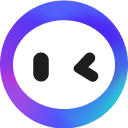00:00超誇張
00:00只要我貼上網址
00:02Google Bard AI
00:03把網頁內容變成簡報
00:05這這這...我還能不變心嗎
00:07之前有一支影片
00:08分享了ChatGPT
00:09結合Power Point的簡報製作技巧
00:11在Bard大更新之後
00:13運用網頁瀏覽的功能
00:14不管是線上期刊還是論文
00:16轉換成簡報更加的方便
00:18根據我自己的測試
00:19只要5分鐘
00:20從一篇網路上的論文
00:22就可以快速的變成一份漂亮的簡報
00:24這真的是懶人救星啊
00:27比如我從Taylor & Francis Online
00:29找一篇期刊論文
00:31輸入關鍵字ChatGPT
00:33排序的方式
00:34我選擇Most read 最多人讀
00:36欸 找到這篇
00:38Chatting and Cheating
00:39Ensuring academic integrity
00:41 in the era of ChatGPT
00:44聊天與作弊
00:45確保ChatGPT時代的學術倫理
00:48看來學術界
00:49對於生成式AI也是非常的擔憂
00:51我們直接複製這篇論文的網址
00:54接著我們來到Bard的主畫面
00:57please provide a list of slide content
00:59 based on the following research paper
01:02然後貼上剛剛的期刊網址
01:04Bard就直接把網站內容
01:06整理成簡報重點
01:08第一次成功的時候
01:09我真的是感動到無以附加
01:11因為同樣的功能
01:12我曾經在ChatGPT實驗無數次
01:15GPT的表現就跟我的統計學一樣
01:17不會就是不會
01:19接著我們請Bard把結果轉成中文
01:21translate the result to traditional Chinese
01:24這邊我們簡單來看一下
01:25生成的內容架構
01:27可以看到生成的內容有兩個階層
01:29這邊要稍微記一下
01:30等一下會用到
01:31記好之後
01:32回到AI回應的右下角的三個點控制按鈕
01:35點開選擇複製
01:37接著有兩條路可以選
01:38一是用我之前分享過的
01:40Gamma Text to Deck
01:41現在改名叫做Text transform模式
01:44直接把內容大綱變成簡報
01:52如果你還沒有看過
01:53Gamma神奇的轉換簡報技巧
01:55請點選畫面的右上角
01:57另一條路開始前
01:58我想來補充一下
01:59之前我使用ChatGPT
02:01製作簡報的操作流程
02:03選擇檢視功能區
02:04然後啟用大綱模式
02:07貼上剛剛的內容大綱
02:09點選Ctrl+A
02:10蘋果電腦是Command+A 全選內容
02:13在上方的大綱層次下拉選單
02:15把整份內容
02:16從文本改成階層二
02:19接著我們按Ctrl
02:20把大綱的幾個頁面標題選起來
02:23大綱的層次改成階層一
02:26好 讓我來稍微搗鼓搗鼓
02:28好了之後呢
02:29我們上次選擇存成RTF格式
02:31但有許多網友回報
02:33在匯入PowerPoint的時候
02:34會出現錯誤
02:36這次我們改用.txt
02:37純文字格式來存檔
02:40在檔案轉換視窗
02:42我們選用MS-DOS格式
02:45接著來到PowerPoint
02:47切換到插入功能區
02:49點選新增投影片
02:50旁邊向下的箭頭
02:52選擇大綱
02:55接著選擇剛剛儲存的.txt檔案
02:58Boom 簡報就變出來囉
03:00回到常用功能區
03:01點選設計工具
03:02簡報就自動進行排版優化
03:05我來挑一下生成的簡報版型
03:07嗯 看起來這個還不錯
03:13它完成了排版
03:14又配了還不錯的插圖
03:15感覺相當的專業
03:17之前的影片
03:18有許多的朋友提問
03:19找不到設計工具
03:20後來我找了一下
03:21這個必須要是Office 365的用戶才能使用
03:24嗯...我只能說這真不愧是微軟
03:27是說你可能會覺得奇怪
03:29明明Bard已經支援中文了
03:31為什麼我還要用英文下提示
03:32然後再翻譯成中文呢
03:34這是因為我不管怎麼試
03:35接收了中文指令的Bard
03:36就會自動讀出奇怪的論文主題
03:38跟我貼的內容明顯不同
03:40或許在你看到這支影片測試的時候
03:42Google Bard已經修正了這個奇怪的問題
03:45另外我也測試了
03:46直接餵給它線上的PDF網址
03:48比如這篇
03:48A Chat(GPT)
03:49about the future of scientific publishing
03:52看起來結果還不錯
03:53沒有幻覺的問題
03:54同樣的提示語
03:55我們改用GPT試試看
03:57這邊開啟GPT-4的WebPilot外掛
04:00結果它無法取得PDF的內容
04:03我又試了AskYourPDF
04:05結果它整理的內容
04:06明顯不是簡報格式
04:08再來是 Access PDF & Docs
04:10結果是 There was an issue
04:12with fetching the content of the PDF file
04:14 from the provided URL
04:15也是失敗
04:16我想PDF為基礎的服務
04:18還是需要選擇
04:18其他第三方的服務才能處理
04:21歡迎在下面留言
04:21推薦有趣的工具與大家分享
04:24根據上面的這些測試
04:25我自己對於GPT跟Bard為之一貫的評價
04:28GPT比較適合生成創意內容
04:30Bard則是適合回答問題
04:32不知道你自己的經驗如何呢
04:34今天簡單的分享了
04:35Bard支援連接網路之後的論文摘要功能
04:38並且回應之前影片
04:39網友遇到的內容大綱
04:41轉簡報的製作問題
04:43希望這支影片能解決你的問題
04:45看完這支影片之後
04:46你覺得Bard的哪個功能
04:47最讓你驚艷或者是驚嚇呢
04:50A. 拳打ChatGPT的連網功能
04:53B. 腳踢ChatGPT的內容準確性
04:57C. 豪奪網站的資訊內容
05:00D. 巧取生成錯誤資訊魚目混珠
05:04如果你有更多的想法或問題
05:05歡迎加入泛科學AI的Discord論壇
05:07我把連結放在影片下方的資訊欄
05:09如果這支影片對你有幫助的話
05:11請幫我在影片下方點個喜歡
05:13或者是透過超級感謝
05:14展現你的心意
05:15讓我製作更多
05:16實用有趣的AI教學影片
05:18最後別忘了訂閱泛科學院的頻道
05:20我們下次影片再見囉 掰掰